Photoshop详解六种方法给物品进行抠图
文章来源于 站酷,感谢作者 helke 给我们带来经精彩的文章!1、番外篇:毛发
对于毛发,则可以采用通道法:选择背景与主体反差较大的一个通道,复制为图层,使用色阶工具使其成为黑白分明的图像,然后用自动索套即可。将两种方法选取的图层合并即告完成。如果发现有白色边缘或其他颜色的边缘,可以使用“图层”菜单下的“修边”中“移去白色杂边”、“移去黑色杂边”或“去边”命令。
2、初学者常用方法
a.一般如果背景颜色比较单一的话,可以用魔术棒:ps中最初级、最方便初学者的抠图工具,但在实际使用中会在图象边缘留下条边。需要去边处理。
b.套索:分为三种:套索,多边形,磁性。适合抠颜色反差大边缘明显的图象。
c. 路径:以矢量图的方式进行,是ps中抠图最精确的。
其他的:
滤镜:滤镜>抽出:边缘清晰背景单一且大面积抠图时常用;
选择:就是选择你要的那部分图,执行反选、颜色范围、载入选区等都是常用的抠图工具;
通道:通道设计的基本功能并不完全是为了抠图,但用来抠图抠头发,羽毛等细小物件非常有效。
色彩范围法:适用范围:图像和背景色色差明显,背景色单一,图像中无背景色。方法意图:通过背景色来抠图。方法缺陷:对图像中带有背景色的不适用。
蒙板和快速蒙板:大面积抠图很方便,可通过调节画笔的硬度柔化边缘。
1、魔术棒法(特点:最直观的方法)
适用范围:图像和背景色色差明显,背景色单一,图像边界清晰。
方法意图:通过删除背景色来获取图像。
方法缺陷:对散乱的毛发没有用。
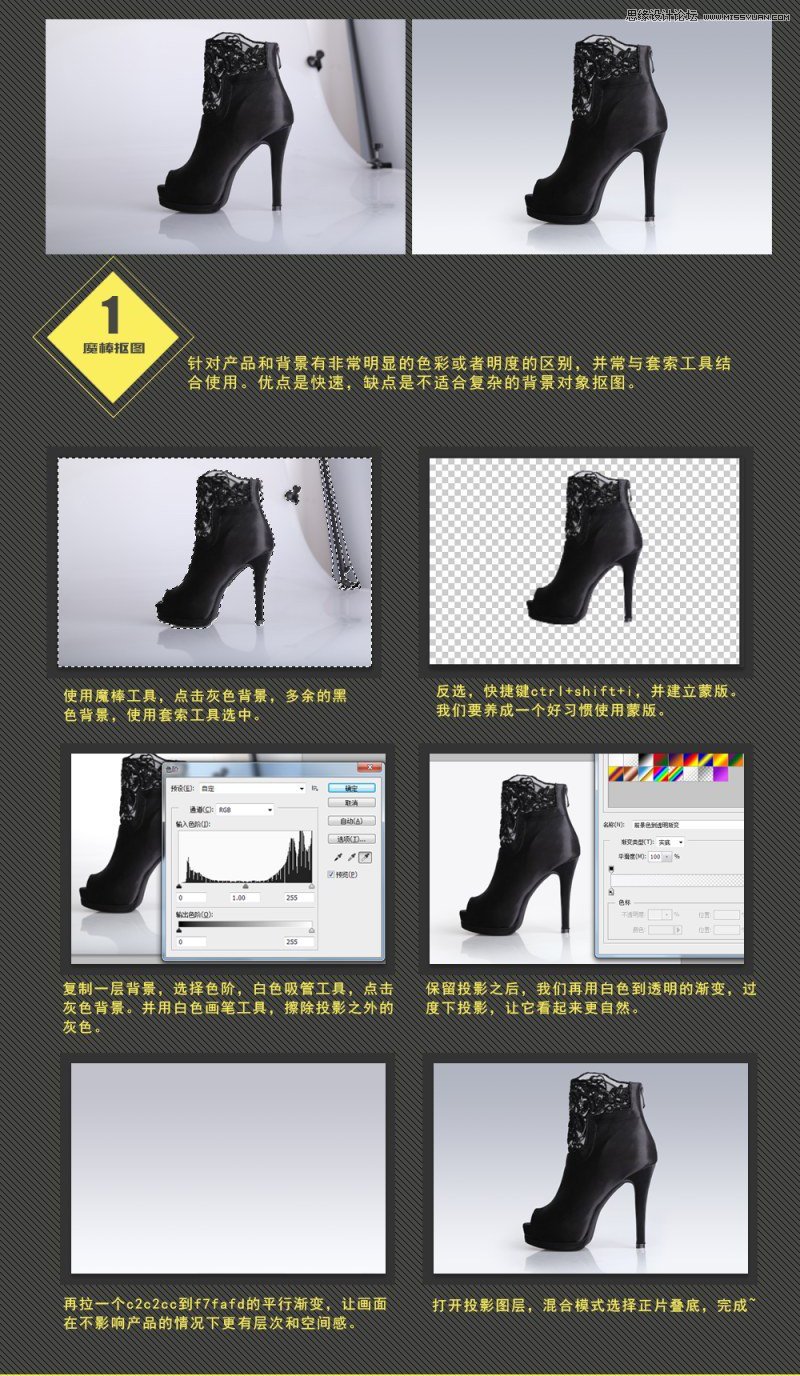
使用方法:
1、点击”魔术棒”工具;
2、在”魔术棒”工具条中,在”连续”项前打勾;
3、”容差”值填入”20″。(值可以看之后的效果好坏进行调节);
4、用魔术棒点背景色,会出现虚框围住背景色;
5、如果对虚框的范围不满意,可以先按CTRL+D取消虚框,再对上一步的”容差”值进行调节;
6、如果对虚框范围满意,按键盘上的DELE键,删除背景色,就得到了单一的图像。
 情非得已
情非得已
-
 Photoshop使用通道工具抠出可爱的狗狗2020-03-15
Photoshop使用通道工具抠出可爱的狗狗2020-03-15
-
 Photoshop使用通道工具抠出逆光美女2020-03-08
Photoshop使用通道工具抠出逆光美女2020-03-08
-
 抠图教程:详解5种PS经典的抠图方法2019-08-29
抠图教程:详解5种PS经典的抠图方法2019-08-29
-
 Photoshop巧用通道超精细的抠儿童头发丝教程2015-05-20
Photoshop巧用通道超精细的抠儿童头发丝教程2015-05-20
-
 Photoshop完美抠出穿婚纱的新娘照片2013-11-07
Photoshop完美抠出穿婚纱的新娘照片2013-11-07
-
 Photoshop使用通道混合器给狗狗抠图2012-10-25
Photoshop使用通道混合器给狗狗抠图2012-10-25
-
 Photoshop给头发蓬松的孩子抠图并合成2012-06-19
Photoshop给头发蓬松的孩子抠图并合成2012-06-19
-
 Photoshop给白色婚纱抠图并合成到风景照中2012-06-14
Photoshop给白色婚纱抠图并合成到风景照中2012-06-14
-
 Photoshop详细讲解钢笔工具在抠图中的使用2011-08-30
Photoshop详细讲解钢笔工具在抠图中的使用2011-08-30
-
 Photoshop抠图教程:抠出飘逸长发美女2011-03-30
Photoshop抠图教程:抠出飘逸长发美女2011-03-30
-
 Photoshop快速抠出卷发的美女人像2021-03-04
Photoshop快速抠出卷发的美女人像2021-03-04
-
 抠图教程:详解5种PS经典的抠图方法
相关文章68872019-08-29
抠图教程:详解5种PS经典的抠图方法
相关文章68872019-08-29
-
 抠图教程:用PS抠出半透明风格的物品
相关文章10042019-02-13
抠图教程:用PS抠出半透明风格的物品
相关文章10042019-02-13
-
 Photoshop简单介绍几种常用的抠图方法
相关文章22382018-07-11
Photoshop简单介绍几种常用的抠图方法
相关文章22382018-07-11
-
 巧用调整边缘方法抠图和边缘处理技巧
相关文章9192017-12-14
巧用调整边缘方法抠图和边缘处理技巧
相关文章9192017-12-14
-
 Photoshop多种方法抠出人像乱糟糟的头发丝
相关文章17652017-06-10
Photoshop多种方法抠出人像乱糟糟的头发丝
相关文章17652017-06-10
-
 Photoshop三种实用方法抠出背景简单的人物
相关文章8332017-05-31
Photoshop三种实用方法抠出背景简单的人物
相关文章8332017-05-31
-
 Photoshop巧用通道方法抠出冬季外景人像
相关文章7512017-04-24
Photoshop巧用通道方法抠出冬季外景人像
相关文章7512017-04-24
-
 Photoshop多种方法抠出复杂的人物头发
相关文章10912017-02-17
Photoshop多种方法抠出复杂的人物头发
相关文章10912017-02-17
